迁移系统及可能遇到的问题的解决办法
很多用户在给电脑升级的时候,选择的都是内存升级与硬盘升级。内存升级相对于硬盘升级来说要简单一点,而硬盘升级,我们不仅需要给电脑装上新的硬盘,还得在新硬盘里面装上系统,这样子才能达到给电脑开机提速的效果。
对于硬盘装系统,为了简便,有些用户会选择直接将旧的机械硬盘里的系统迁移至新的固态硬盘里面。这的确是一个可以参考的方法,但是还有很多用户不知道该怎么迁移,甚至在迁移系统之后,遇到很多问题不知道是怎么回事。针对这种情况,本文将为大家详细介绍我们迁移系统以及可能遇到的问题的解决办法,请继续往下阅读。
迁移系统到固态硬盘
首先我们需要把准备好的固态硬盘装在电脑上,然后在电脑上面下载安装一个可以转移系统的软件,这里我们可以选择通过迷你兔分区向导软件来帮助我们完成这个操作。
迷你兔分区向导是一款功能全面且绿色安全的免费分区管理软件,它可以在无损数据的基础上,帮助我们完成调整分区大小、移动分区、快速分区、复制磁盘、扩展分区、分割分区、恢复分区、迁移系统到SSD/HD等操作,并且还支持多种Windows系统操作环境,有需要的用户可以去试试看。
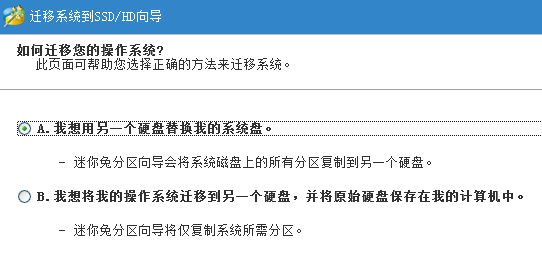
接着我们双击运行软件,然后选择点击工具栏中的“操作系统迁移到SSD/HD”,再根据它的引导,逐步选择目标磁盘,最后只需要单击“应用”按钮,等待提示窗口弹出之后再选择点击“是”就可以了。当然了,想要了解更多关于迷你兔分区向导软件帮助我们迁移系统的过程的用户也可以在这里点击链接跳转查看。
迁移系统之后Windows无法启动
首先,导致Windows无法启动的常见原因有这些,如果我们有遇到这类问题,可以根据下述原因进行一个排查:
1、没有把固态硬盘设置为第一启动盘;这种情况的话,我们只需要进入BIOS更改启动顺序,让电脑通过固态硬盘来启动即可。
2、硬盘分区模式与启动模式不匹配;MBR格式的启动模式为Legacy,GPT对应的启动模式则是UEFI,如果硬盘分区模式与启动模式不匹配,Windows也是无法启动的。此时我们同样需要进入BIOS,再根据硬盘分区来设置正确的启动模式即可。
3、没有设置主分区为活动分区;硬盘里的活动分区是主分区,电脑操作系统的启动文件都在主分区内,启动电脑时都是从该分区启动。如果我们没有把该系统分区设置为活动分区,那么也无法进入系统,所以此时我们只需要通过命令来修改活动分区即可。

迁移系统之后开机还是很慢
如果我们在迁移系统之后,发现有电脑开机速度慢的问题存在,可以考虑的原因其实有很多,比如系统的原因,或者是处理器、内存的原因。毕竟硬盘对于电脑的开机速度来说,只是其中一个影响因素。
但我们还是需要注意,如果我们新装的固态硬盘读写性能较差,存储性能不比机械硬盘高,此类固态硬盘不能提高我们电脑的启动速度也是很正常的。并且如果我们电脑的硬盘接口采用的是较早的SATA或SATA2接口,由于接口速度较慢,即使搭配了读写性能较强的固态硬盘,还是无法帮助我们有效提升电脑的启动速度的。
值得一提的是,我们在使用固态硬盘的时候,最好禁用系统自带的预读和快速搜索这两个功能,并且最好多留一点剩余空间。如果我们的电脑只有固态盘,没有机械盘,那么每个分区的使用率最好不要超过80%至90%,给每个分区保留足够的磁盘空间,不仅可以有效避免硬盘崩溃的风险,也能在提升电脑启动速度的方面发挥作用。
以上就是关于迁移系统及可能遇到的问题的解决办法的所有内容了,如果您还有其他疑问,请咨询迷你兔官方客服QQ:1637095319。